
【Android】ステータスバーに表示されるアイコンの意味は?消し方も解説
Contents[OPEN]
「設定」から消す
「設定」を開いて「通知」を選択しましょう。
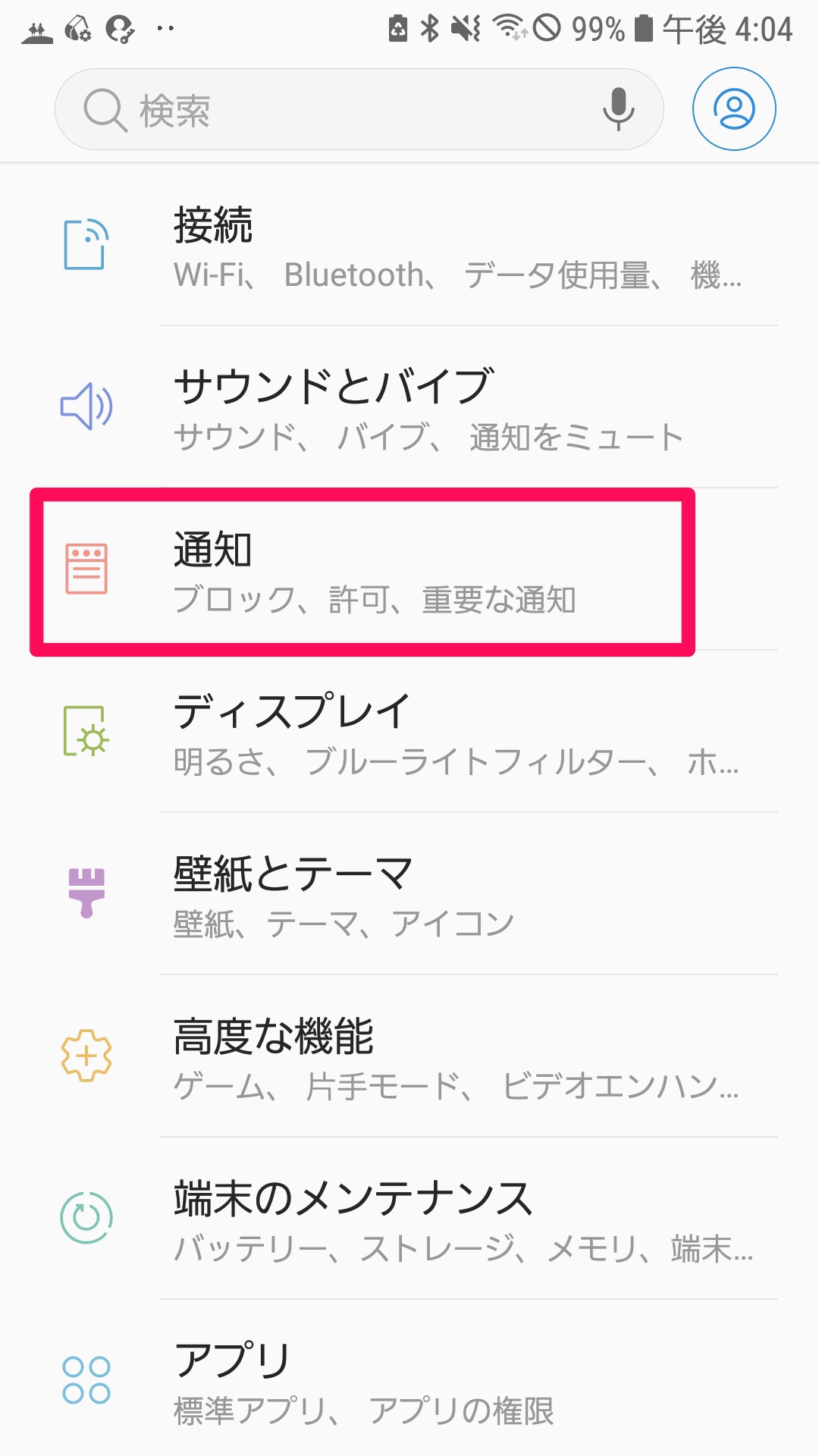
インストール済みのアプリ一覧が表示されるので、オン/オフを切り替えて通知する/しないを選んでください。
状況によっては消えないことも
ステータスバーのアイコンは、状況によっては消えないことがあります。
たとえば、何かのデータを受信したりダウンロードしたりすると、ステータスバーにその表示が出るようになっていますよね。
受信やダウンロードが終われば終わった通知が来るのでとてもわかりやすいです!
ですが、たまに環境などの原因で受信やダウンロードが終わらないことがあります。
こうなると終了の通知は来ませんし、ダウンロード中のアイコンもステータスバーから消えません。
受信・ダウンロードが終わらないとき
ダウンロードが終わらないとはいえ、ずっとダウンロード中のアイコンがあるのは気になりますよね。
そんなときは一度ダウンロードを中止してみましょう!
「設定」から「アプリ」を選んだら、左上にある点が3つ並んだアイコンをタップしてください。

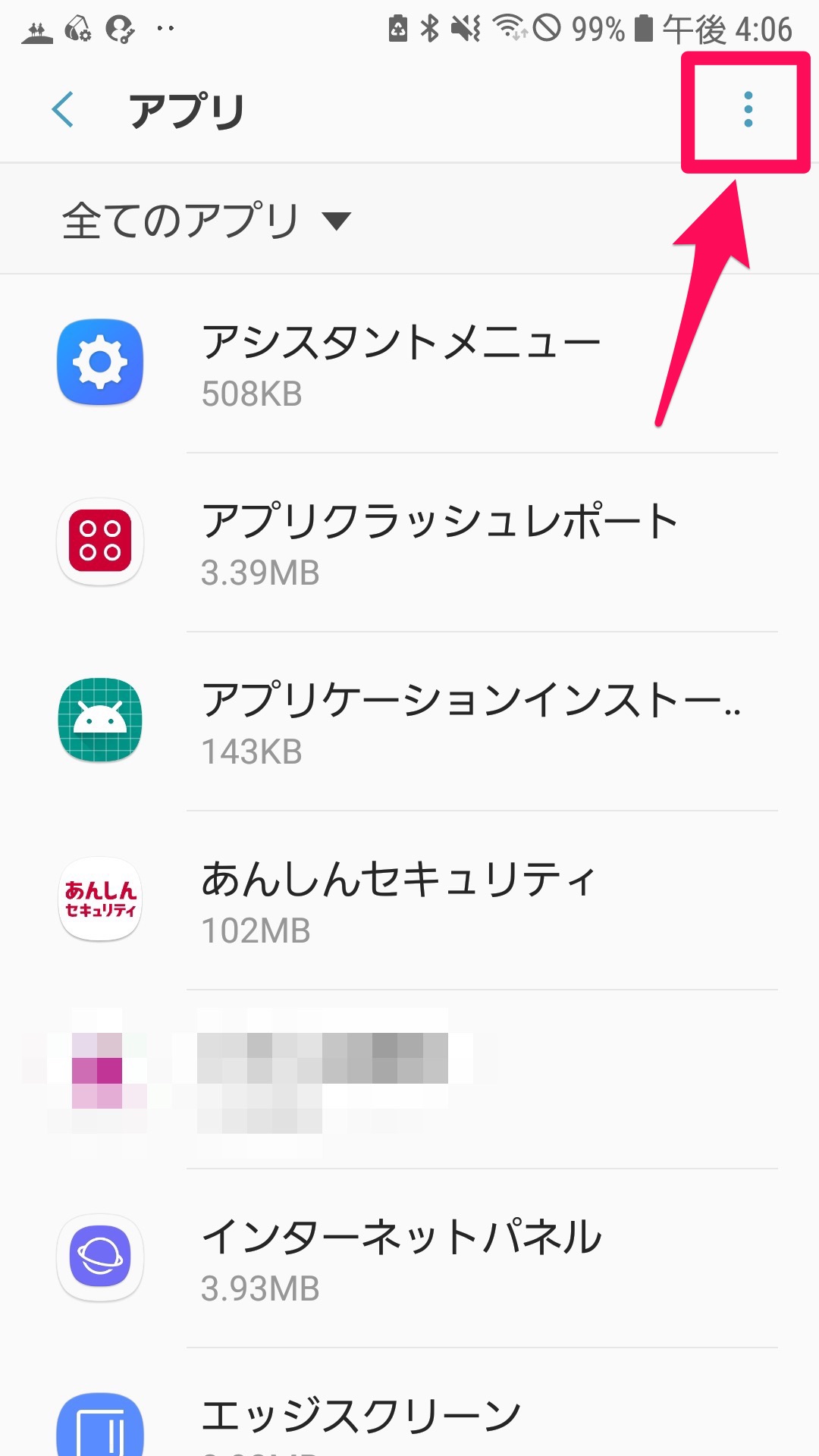
この中の「システムアプリを表示」をタップします。
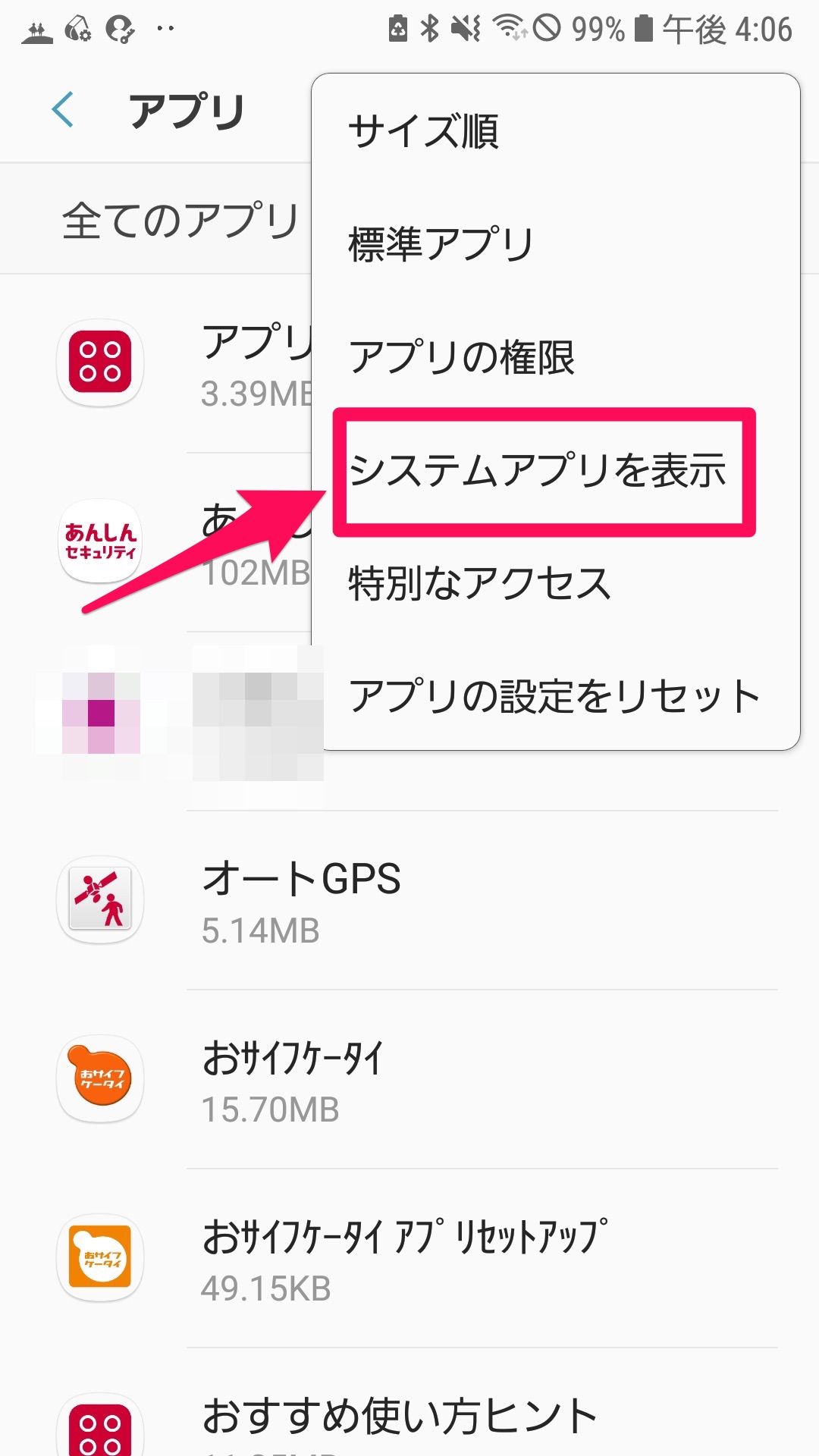
下にスクロールして一覧から「ダウンロードマネージャー」をタップしてください。これがダウンロードなどの処理をしているシステムです。
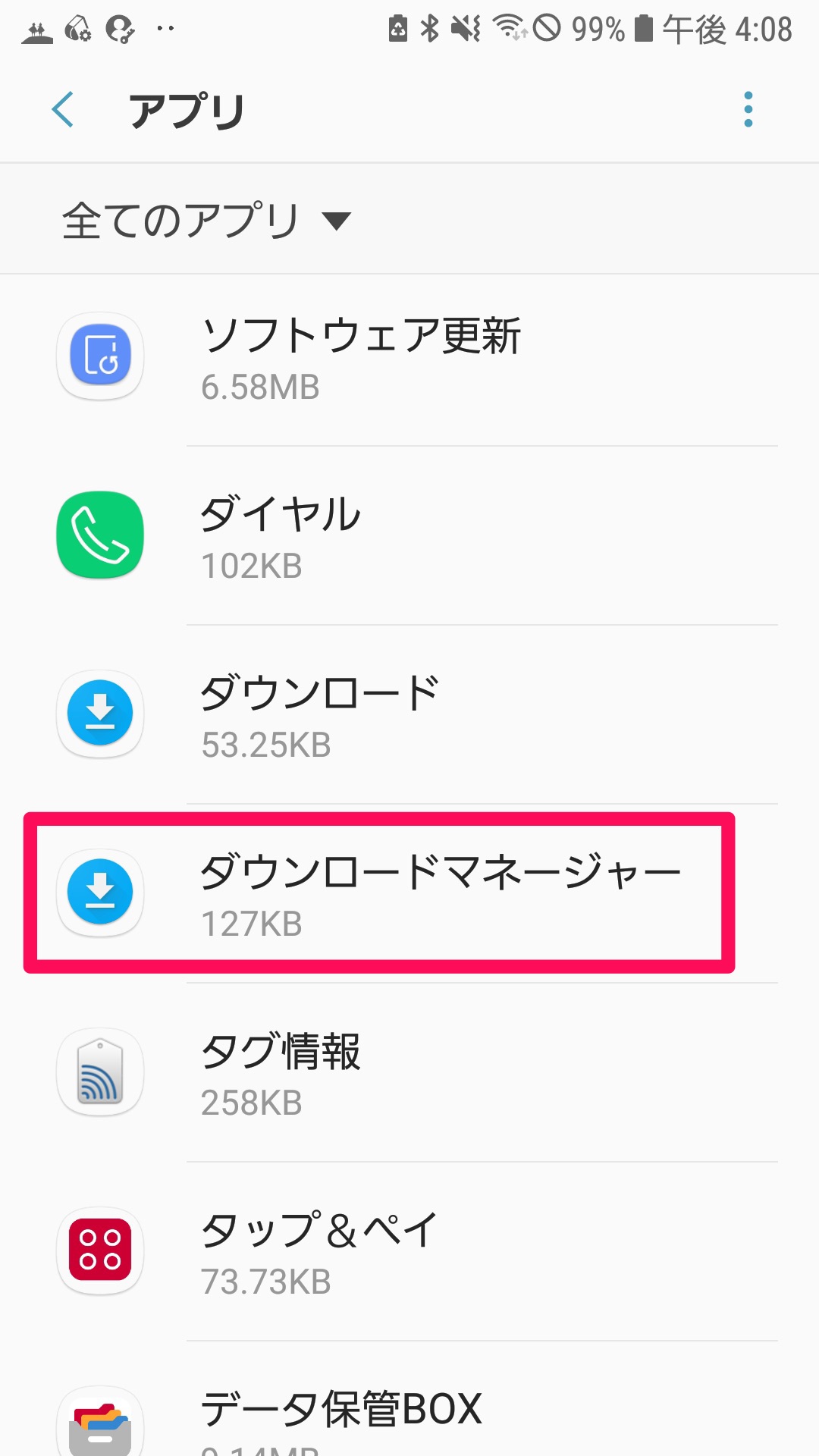
詳細画面になったら「データ消去」をしましょう。これでダウンロード中になっていた状態はすっきり解除されます。
どうしてもダウンロードし直したいときは、処理が終わらなかった原因を調べてから再度チャレンジするのがおすすめですよ!
【Android】意外と知らないステータスバーの表示アイコン
改めて、Androidのステータスバーにはいろいろなアイコンが並んでいますよね。
その中にはまったく知らないアイコンもあるのではないでしょうか?
ここからは、色々なAndroidのステータスバーのアイコンを紹介していきます。
「スクリーンショットが保存されています」
これはその文章のまま、スクリーンショットを保存したときに表示される通知です。
ですが、スクリーンショットを保存するたびに表示されるのがちょっとしつこく感じる人もいるかもしれません。
もし通知を来ない設定にしたいときは、この通知が出たら左にそっとスワイプしてみてください。
すると、歯車のマークが出てくるかと思います。
そこをタップすると通知を表示するかどうかを聞かれるので、「通知を表示しない」を選択しましょう。
これで通知欄に出てこなくなります。
また、「設定」のアイコンから通知を非表示にすることもできますよ。
表示される設定になっているか確認することもできるので、気になる人はチェックしてみてくださいね。
「設定」から「通知」を開きます。
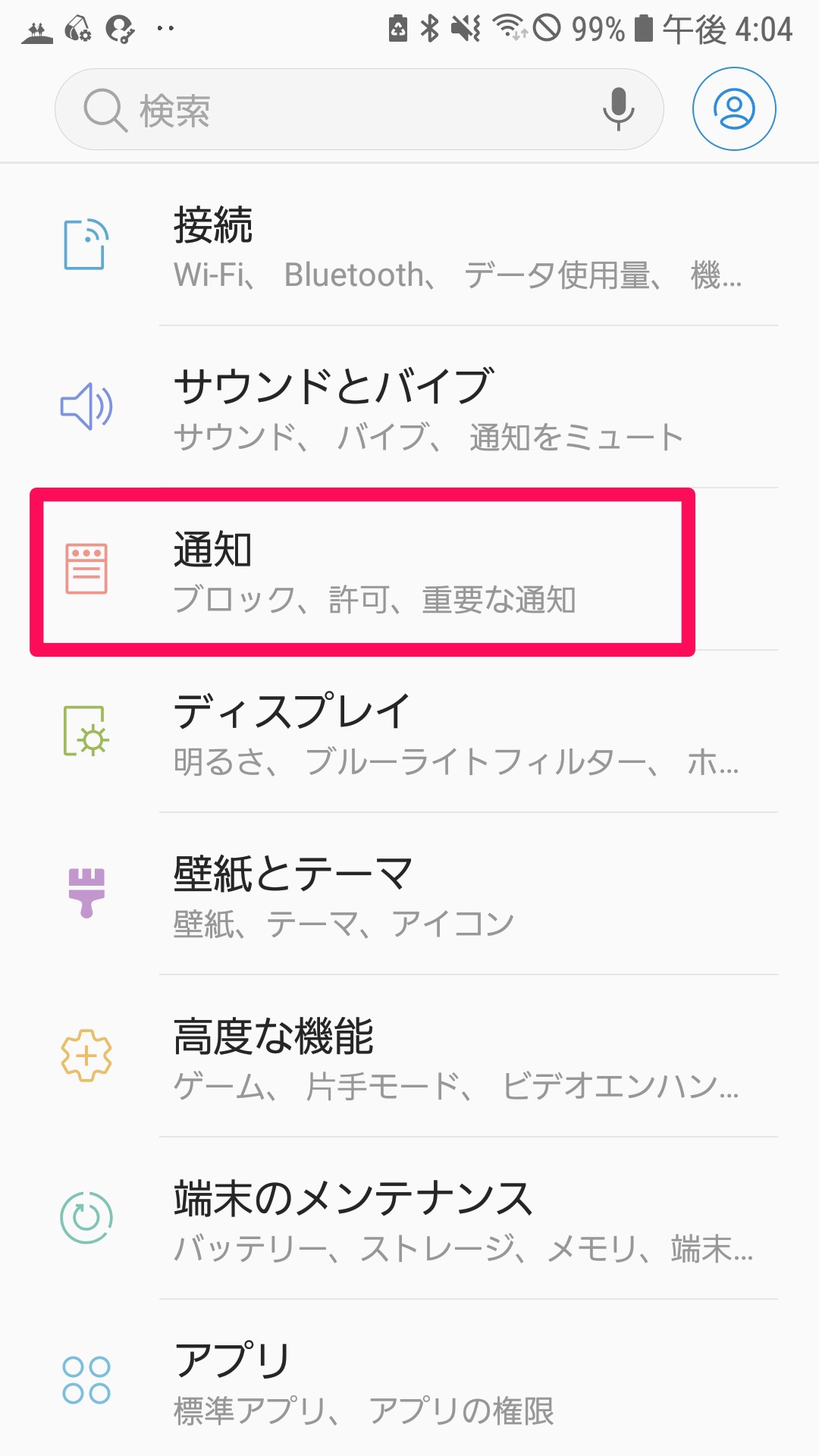
左上の「詳細設定」をタップしてください。
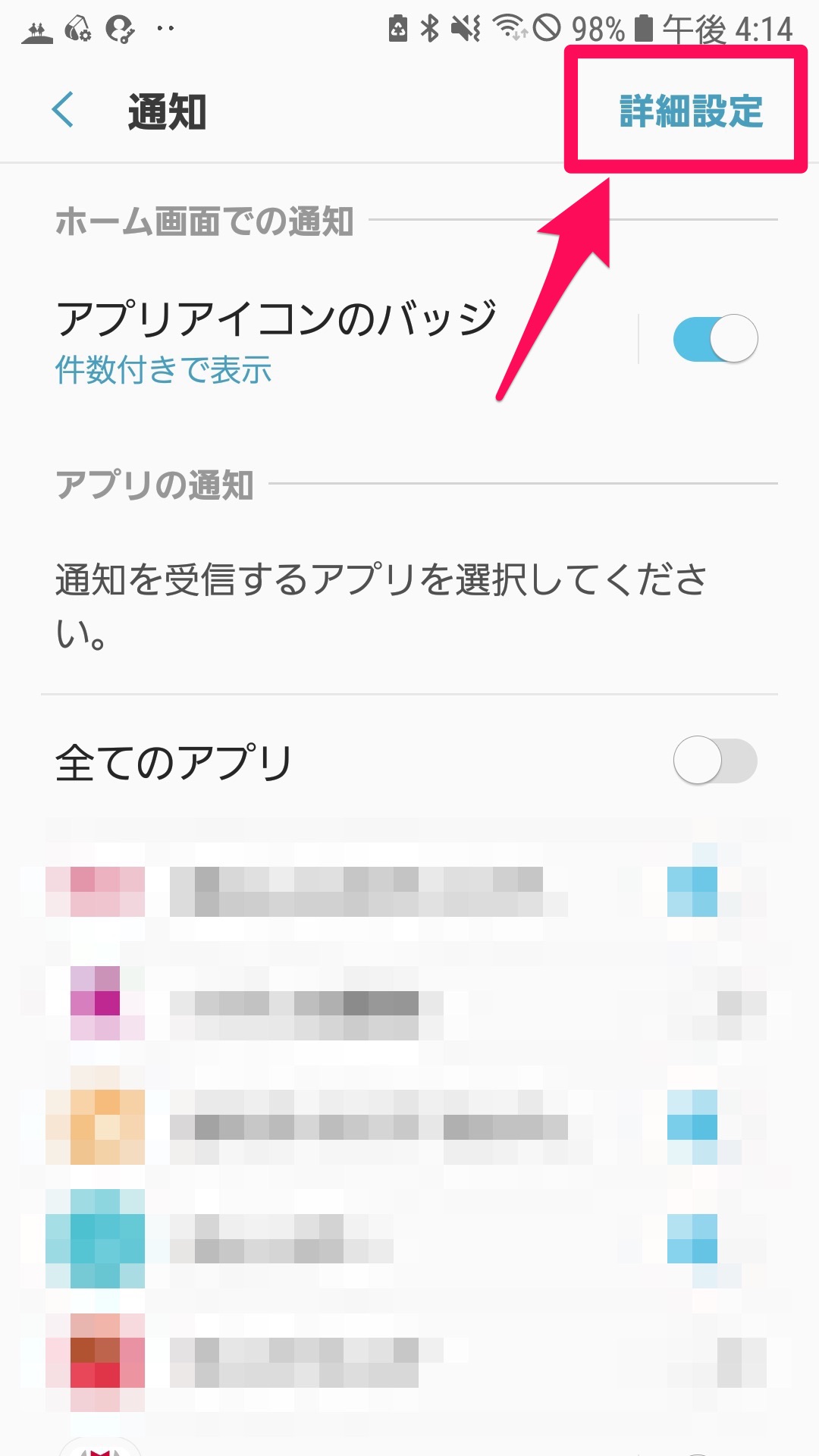
インストールしているアプリが一覧で表示されたら、右上の「メニュー」で「システムアプリを表示」の状態にしてください。
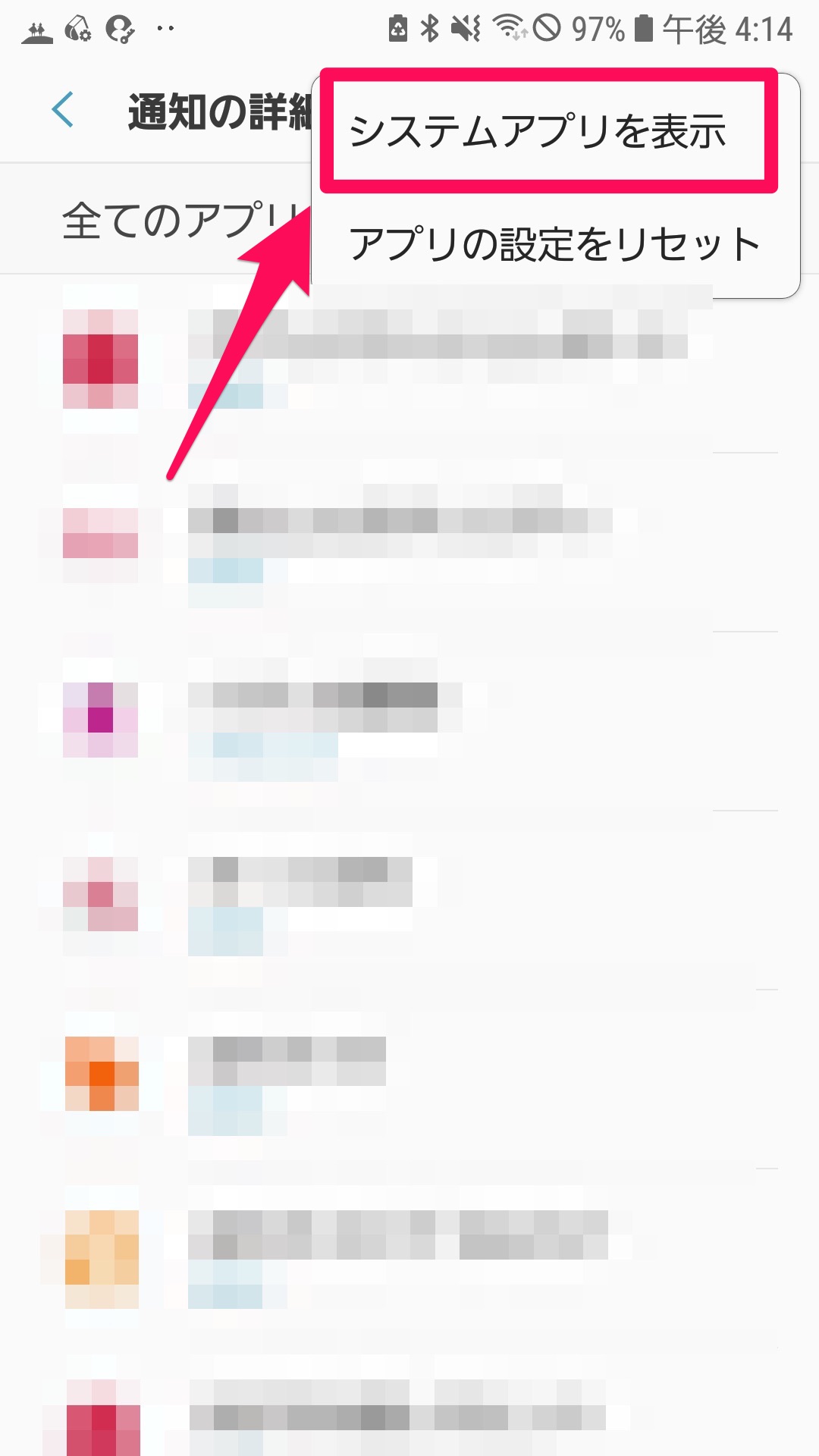
これでシステムも表示されるようになりました。次は「システムUI」をタップしましょう。
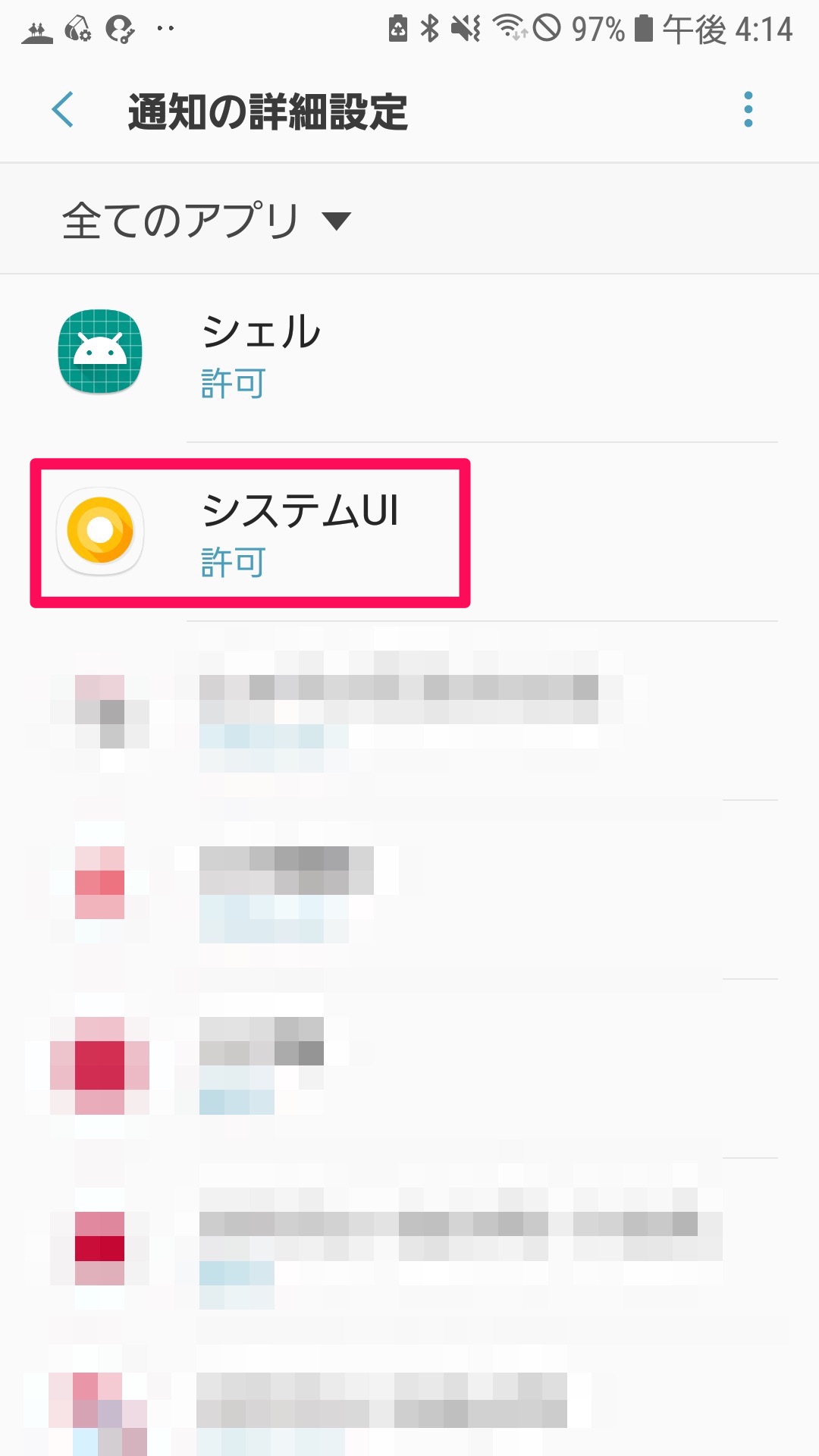
ここにシステム関連の通知内容が表示されるので、この中の「画面キャプチャ」をオフにすれば非表示になりますよ。
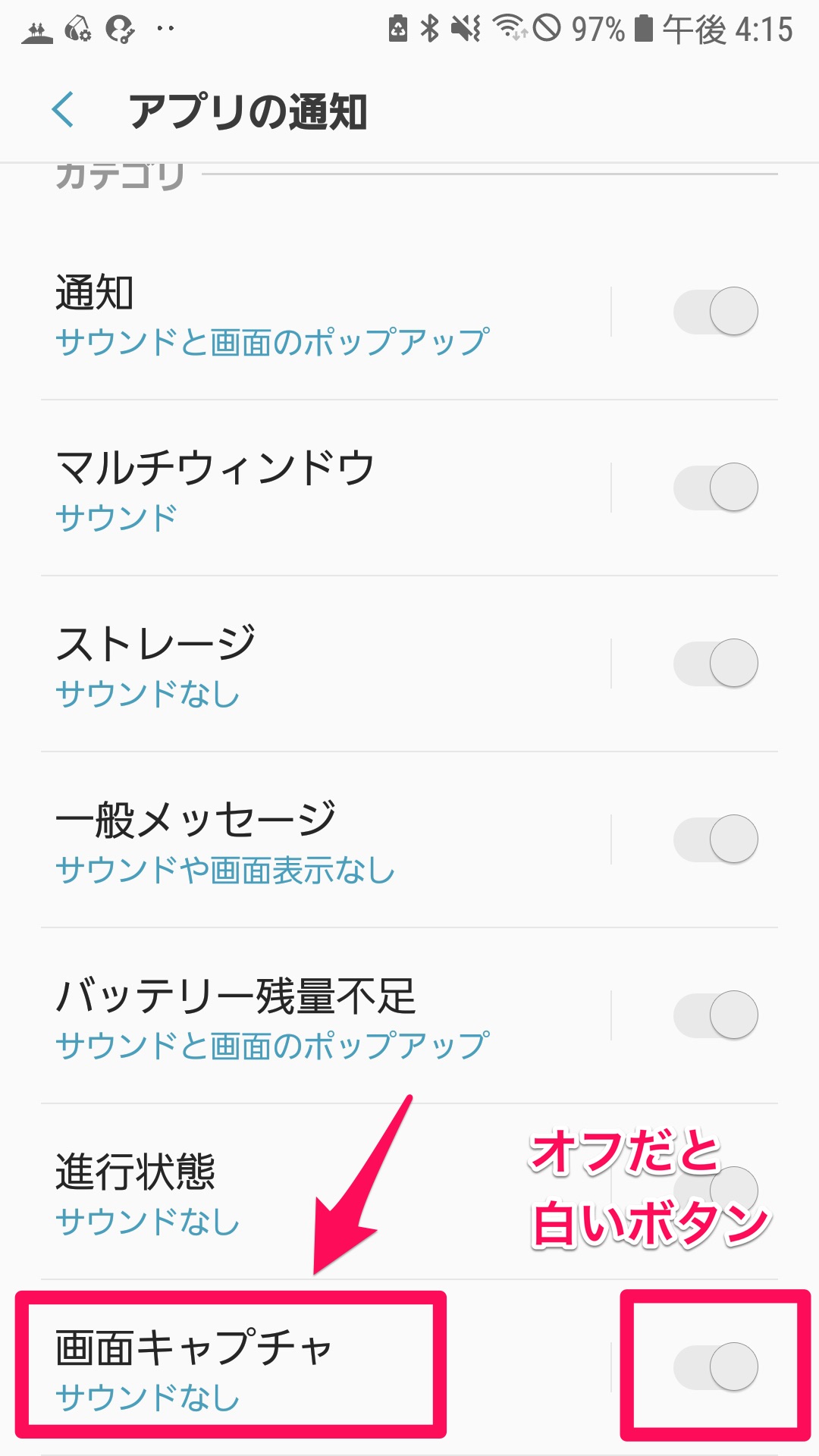
「ステータスバーにアイコンが表示しきれていません」
ステータスバーに表示するアイコンが多すぎた場合、どれかを表示できなくなってしまいます。
そんなときに来る通知がこちらです。
ステータスバーに「・」というアイコンがあったときは、通知を表示しきれていないサインです。
たしかに、ステータスバーにいろいろなアイコンが並んでいると見づらいですよね。
表示するアイコンを絞るためには、「設定」の「ディスプレイ」の画面を表示してください。
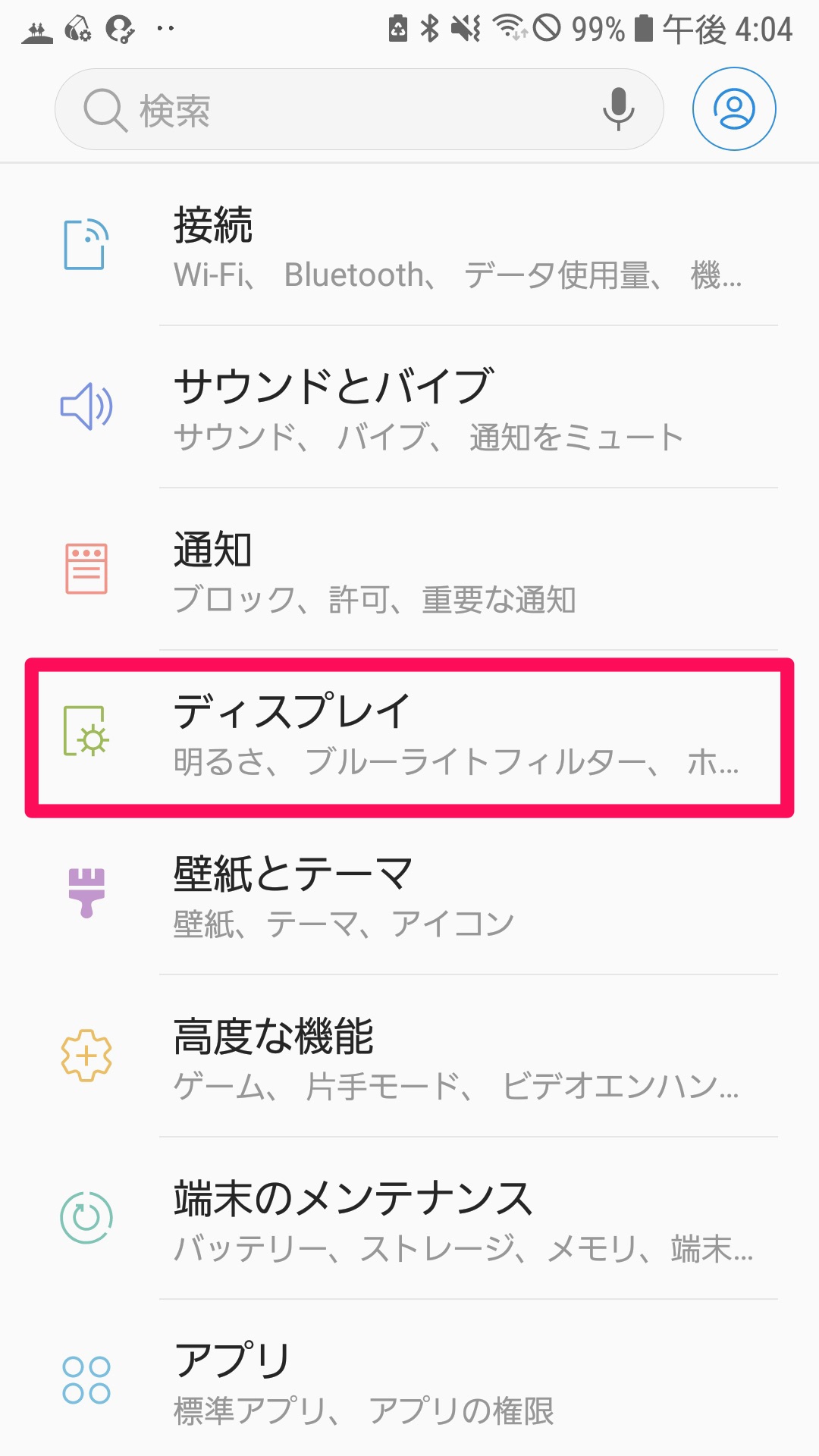
画面表示についていろいろな設定ができますが、その中から「ステータスバー」を選びましょう。
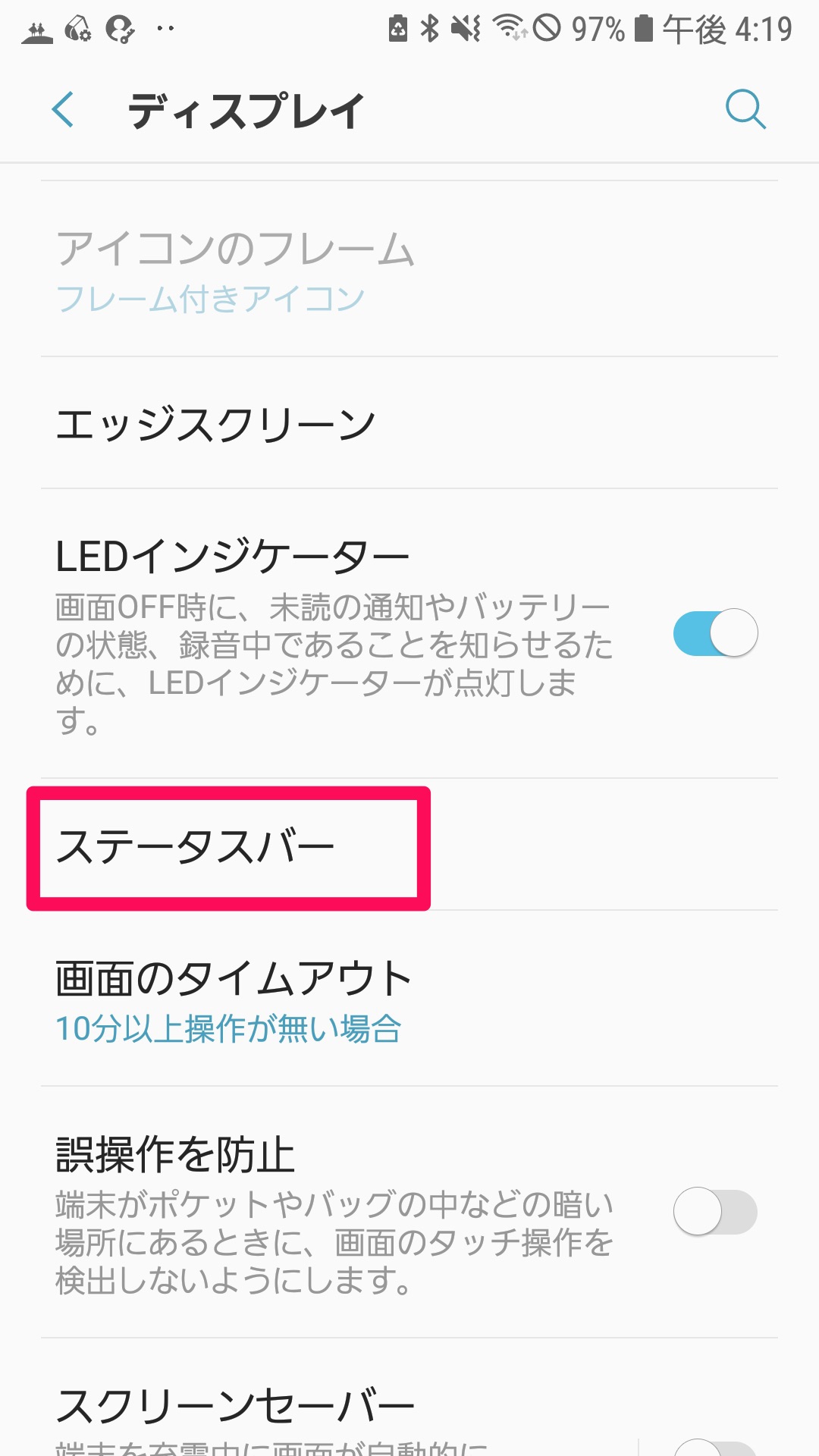
ここからステータスバーのカスタマイズができるので、表示するアイコンをお好みで選んでみてくださいね!